Helloowww!!! kali ini gue bawa tutorial nih tentang Masking. Yaa walaupun tutorial kali ini gak gue bikin sendiri, cuma dapet copas. Basic banget ? hey, hal-hal
basic kayak gini yang harus diperkuat untuk menjadikan kita seorang
editing foto yang mandiri dan gak selalu bergantung sama tutorial mbah gugel. Kalo kita udah nguasain basic, Insya Allah kesananyapun oke deh...
Pengertian Masking Pada Photoshop
Sebelum berlanjut ke... Bagaimana mempergunakan Tool Masking dan Seperti
apa penerapan tehnik masking dalam olah digital, saya akan sedikit
menjelaskan pengertian dari Masking. Masking pada Photoshop adalah
Tehnik olah digital yang kita pergunakan pada Adobe Photoshop fungsinya
untuk menyembunyikan sebagian atau keseluruhan gambar pada salah satu
layer maupun beberapa layer pada Photoshop.
Berbeda dengan erase dan cutting, walaupun hasil akhir dari ketiga cara
ini dapat terlihat serupa, erase dan cutting akan menghilangkan bagian
dari foto yang telah kita tentukan, sedangkan masking, menyembunyikan
bagian yang kita tentukan, dan bagian yang kita sembunyikan ini dapat
kita pergunakan kembali untuk kebutuhan tertentu
Letak Tool Masking Pada Photoshop
banyak sekali pertanyaan yang masuk baik itu melalui email maupun form
contact yang telah saya sediakan di photoshopid, perihal dimanakah letak
dari Add Layer Mask ?, atau dimanakah letak dari tool masking ? dan
tulisan ini mungkin dapat menjawab pertanyaan teman-teman lainnya
Tool Masking terletak pada bagian bawah dari pallete layer, secara
visual berbentuk icon persegi panjang yang di tepat di tengah nya
terdapat bulatan sempurna
Prinsip Kerja Masking
Secara sederhana prinsip kerja dari masking adalah menyembunyikan bagian
terpilih pada layer, atau dapat berlaku sebaliknya. cukup meyapukan
warna hitam pada layer mask untuk menyembunyikan bagian dari layer,
sedangkan warna putih dipergunakan untuk menampilkan bagian dari layer
Bagaimana Cara Menggunakan Tool Masking
Masking merupakan tehnik dasar dan simple akan tetapi dapat memberikan
hasil akhir yang baik. hampir di setiap foto yang Saya kerjakan, tehnik
masking tidak pernah absen dalam setiap prosesnya. berikut dibawah ini
Saya akan menjelaskan cara mempergunakan tool masking.
- Setelah Foto terbuka dan Pada Pallete Layer telah terbentuk Layer bernama Background
- klik Add Layer Mask. akan tercipta sebuah Layer Mask di samping Layer Thumbnail
- Ubah Foreground Color dengan Warna Hitam untuk menyembunyikan Bagian dari Layer
- atau Ubah Foreground Color dengan Warna Putih untuk menampilkan bagian Layer di Kanvas kerja Photoshop
- pergunakan brush atau gradient tool untuk menyapukan warna
Nah begitulah! semoga bermanfaat :)
credit : photoshopid


















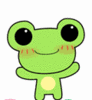

0 komentar on "Memahami Tool Masking Pada Photoshop "
Post a Comment